300 Példák trend és excel FORECAST
Amikor egy új, lineáris trend Excel táblázatot, a program képes megjeleníteni az egyenlet közvetlenül a grafikonon (lásd az alábbi ábrát). Használhatja ezt az egyenletet kiszámításához jövőbeli értékesítés. FORECAST funkció (előrejelzés) és trend (trend) ugyanazt az eredményt adja.
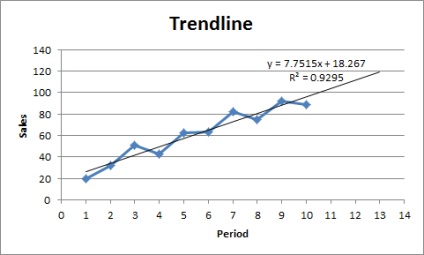
Magyarázat: Excel használja a legkisebb négyzetek módszere, hogy megtalálják a vonalat, amely megfelel a pontokat. A értéke R2 jelentése 0,9295, ami egy nagyon jó érték. Mint ez közelebb áll 1, annál jobb a vonal illeszkedik az adatokat.
A következő egyenlet kiszámításához jövőbeni értékesítési:
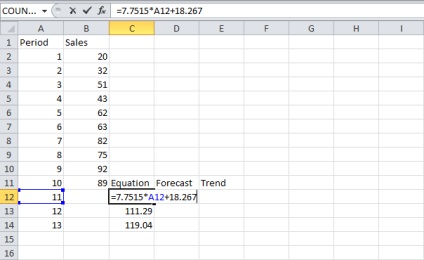
Használja az előrejelzés funkció (előrejelzés) kiszámításához a jövőbeni értékesítési:
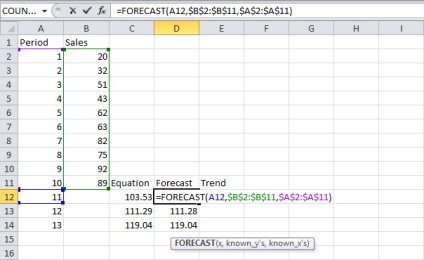
Ha tetszik a tömbképletet használja a funkciót TREND (TREND) kiszámításához a jövőbeni értékesítési:
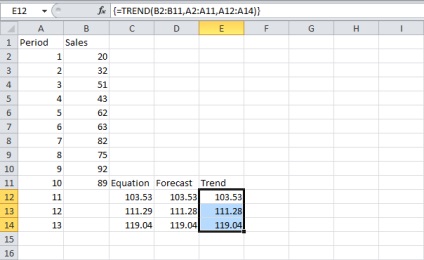
Megjegyzés: Először is, válassza ki a tartományban E12: E14. Ezután adja meg a képletet, és nyomjuk meg a Ctrl + Shift + Enter. Formula Bar zárja azt zárójelek, jelezve, hogy ez egy tömbképlet <>. Törléséhez formula, válassza ki a tartományban E12: E14, majd nyomja meg a Delete billentyűt.